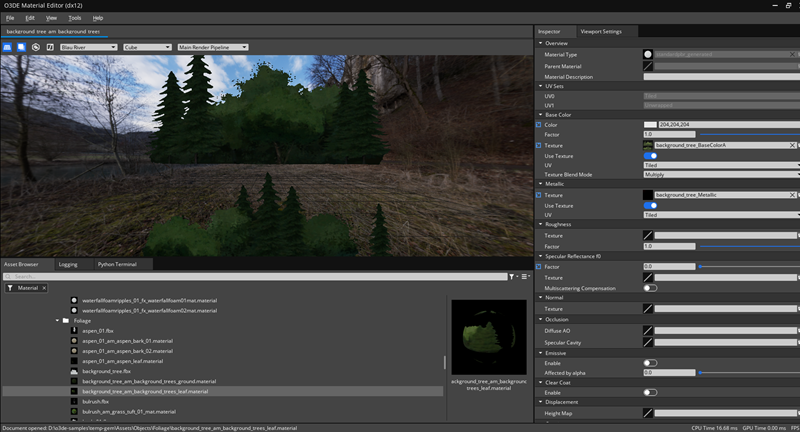IN THIS ARTICLE
转换材质
本教程将教您如何使用 Legacy Asset Converter 将传统材质文件 (.mtl) 转换为 Atom 材质 (.azmaterial)。此工具还会将 Metallic、Normal 和 Roughness 纹理转换为可接受的 Atom 格式。
| O3DE 体验 | 完成时间 | 功能聚焦 | 最后更新 |
|---|---|---|---|
| 初级 | 15 分钟 | 转换 .mtl 文件并在 O3DE 中测试它们 | February 27, 2024 |
Launch the Legacy Asset Converter application
这个实用程序应用程序位于 AtomLyIntegration gem 中,为了让应用程序找到引擎,需要做一个 第一次设置。打开文件夹YOUR_O3DE_INSTALL_FOLDER\Gems\AtomLyIntegration\TechnicalArt\DccScriptingInterface,复制文件 settings.local.json.example 并将其重命名为settings.local.json。您需要使用文本编辑器打开它,以替换路径以匹配您的安装 O3DE。
{
"O3DE_DEV": "C:\\depot\\o3de-dev",
"PATH_O3DE_3RDPARTY": "C:\\depot\\3rdParty",
"PATH_O3DE_BIN": "C:\\depot\\o3de-dev\\build\\\windows_vs2019\\bin\\profile",
"DCCSI_LOG_PATH": "{your_path}\\user\\log\\DCCsi"
}
Note:“O3DE_DEV” 是您本地 O3DE github 存储库的位置。“PATH_O3DE_3RDPARTY”是第三方安装文件夹(默认为C:\Users\CURRENT_USER\.o3de\3rdParty)。“PATH_O3DE_BIN” 是 O3DEeditor.exe可用的文件夹。“DCCSI_LOG_PATH” 是此工具日志的输出位置,您可以使用任何东西。
该实用程序依赖于 本地 O3DE python 安装,Windows 可通过.bat文件访问,Linux 可通过.sh文件访问。现在设置已设置,您可以在DccScriptingInterface文件夹上打开命令行并运行:
.\python foundation.py
.\python config.py
最后,您将能够通过以下命令从此文件夹 打开 Legacy Asset Converter :
.\python SDK\Maya\Scripts\Python\legacy_asset_converter\main.py
转换材质和纹理
该工具将以友好的 UI 迎接您,允许您选择转换选项。您可以将 “Actions” 值保留为默认值。
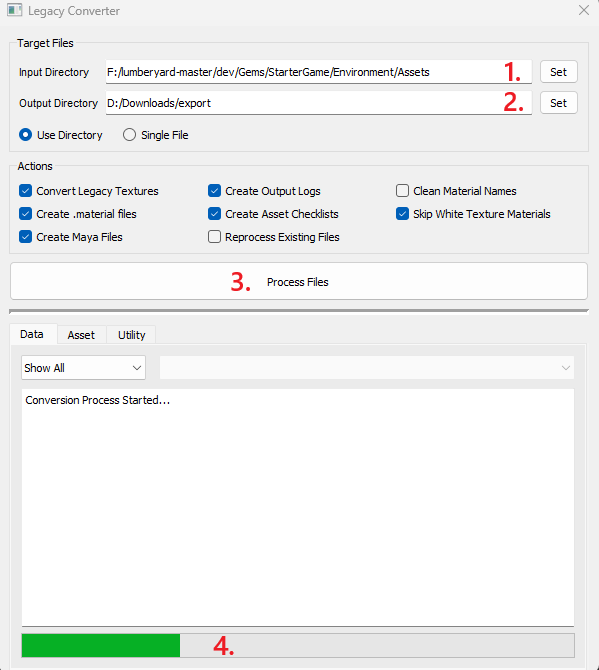
- 单击按钮以设置包含
.mtl文件的输入文件夹。 - 单击按钮设置输出文件夹。
- 单击以启动转换
- 您可以通过此栏跟踪进度
StarterGame 项目的大多数资源都位于文件夹LUMBERYARD_FOLDER\dev\Gems\StarterGame中。建议使用其 Assets文件夹作为输入,一次转换一个 Gem,因为它将保留文件夹层次结构。转换尚不支持某些材质,您可以查看 legacy_asset_converter\constants.py文件以查看支持的类型。
在 O3DE 中导入材质
如果您计划转换 Lumberyard 切片和关卡,请务必 保持与 StarterGame 中相同的文件层次结构。我们将创建一个 本地 Gem 来存储资产,为此,请在 O3DE 文件夹中打开一个命令行并运行:
YOUR_O3DE_REPO\scripts\o3de create-gem --gem-path CUSTOM_PATH --template-name AssetGem
现在是导出材质的文件夹,并将 Assets 的内容复制到 O3DE gem 的 Assets 文件夹中。不要丢弃.assetinfo文件,因为它们会向 O3DE 提供有关如何打开模型及其碰撞体/LOD 的信息。
您可以创建新的 O3DE 项目或修改现有项目。重要的是,您将新 Gem 作为依赖项添加到项目中。您可以查看 此文档 以获取启用 Gem 的分步方法。有了这个功能,下次打开项目时,你应该能够浏览到导出的材质,并在 材质编辑器 中打开它们。